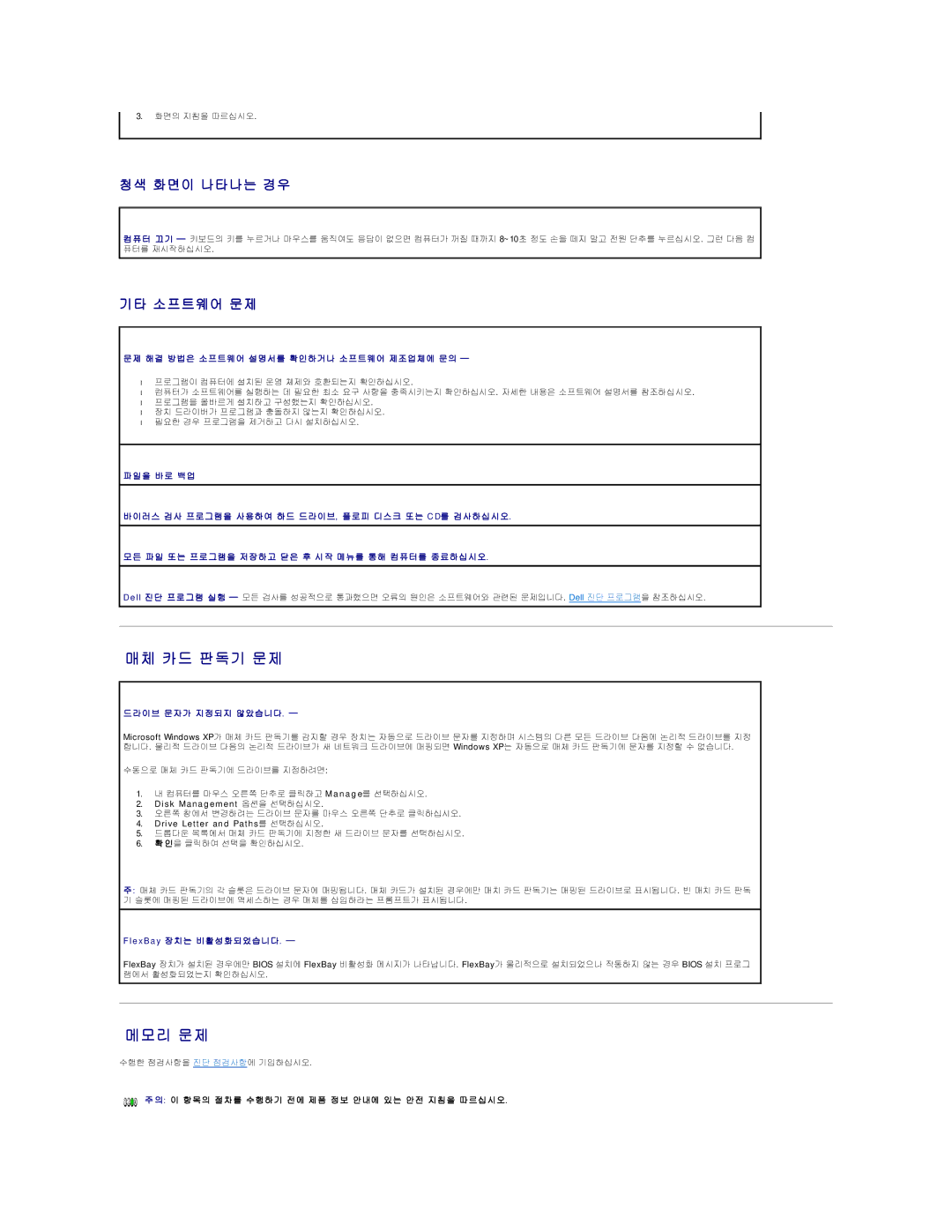3.화면의 지침을 따르십시오.
청색 화면이 나타나는 경우
컴 퓨 터 끄 기 — 키보드의 키를 누르거나 마우스를 움직여도 응답이 없으면 컴퓨터가 꺼질 때까지 8~10초 정도 손을 떼지 말고 전원 단추를 누르십시오. 그런 다음 컴 퓨터를 재시작하십시오.
기타 소프트웨어 문제
문 제 해 결 방 법 은 소 프 트 웨 어 설 명 서 를 확 인 하 거 나 소 프 트 웨 어 제 조 업 체 에 문 의 —
• 프로그램이 컴퓨터에 설치된 운영 체제와 호환되는지 확인하십시오.
• 컴퓨터가 소프트웨어를 실행하는 데 필요한 최소 요구 사항을 충족시키는지 확인하십시오. 자세한 내용은 소프트웨어 설명서를 참조하십시오. • 프로그램을 올바르게 설치하고 구성했는지 확인하십시오.
• 장치 드라이버가 프로그램과 충돌하지 않는지 확인하십시오. • 필요한 경우 프로그램을 제거하고 다시 설치하십시오.
파 일 을 바 로 백 업
바 이 러 스 검 사 프 로 그 램 을 사 용 하 여 하 드 드 라 이 브, 플 로 피 디 스 크 또 는 C D를 검 사 하 십 시 오.
모 든 파 일 또 는 프 로 그 램 을 저 장 하 고 닫 은 후 시 작 메 뉴 를 통 해 컴 퓨 터 를 종 료 하 십 시 오.
Dell 진 단 프 로 그 램 실 행 — 모든 검사를 성공적으로 통과했으면 오류의 원인은 소프트웨어와 관련된 문제입니다. Dell 진단 프로그램을 참조하십시오.
매체 카드 판독기 문제
드 라 이 브 문 자 가 지 정 되 지 않 았 습 니 다. —
Microsoft Windows XP가 매체 카드 판독기를 감지할 경우 장치는 자동으로 드라이브 문자를 지정하며 시스템의 다른 모든 드라이브 다음에 논리적 드라이브를 지정 합니다. 물리적 드라이브 다음의 논리적 드라이브가 새 네트워크 드라이브에 매핑되면 Windows XP는 자동으로 매체 카드 판독기에 문자를 지정할 수 없습니다.
수동으로 매체 카드 판독기에 드라이브를 지정하려면:
1.내 컴퓨터를 마우스 오른쪽 단추로 클릭하고 M a n a g e를 선택하십시오.
2.Disk Management 옵션을 선택하십시오.
3.오른쪽 창에서 변경하려는 드라이브 문자를 마우스 오른쪽 단추로 클릭하십시오.
4.Drive Letter and Paths를 선택하십시오.
5.드롭다운 목록에서 매체 카드 판독기에 지정한 새 드라이브 문자를 선택하십시오.
6.확 인을 클릭하여 선택을 확인하십시오.
주 : 매체 카드 판독기의 각 슬롯은 드라이브 문자에 매핑됩니다. 매체 카드가 설치된 경우에만 매치 카드 판독기는 매핑된 드라이브로 표시됩니다. 빈 매치 카드 판독 기 슬롯에 매핑된 드라이브에 액세스하는 경우 매체를 삽입하라는 프롬프트가 표시됩니다.
F l e x B a y 장 치 는 비 활 성 화 되 었 습 니 다. —
FlexBay 장치가 설치된 경우에만 BIOS 설치에 FlexBay 비활성화 메시지가 나타납니다. FlexBay가 물리적으로 설치되었으나 작동하지 않는 경우 BIOS 설치 프로그 램에서 활성화되었는지 확인하십시오.
메모리 문제
수행한 점검사항을 진단 점검사항에 기입하십시오.
주 의: 이 항 목 의 절 차 를 수 행 하 기 전 에 제 품 정 보 안 내에 있 는 안 전 지 침 을 따 르 십 시 오.